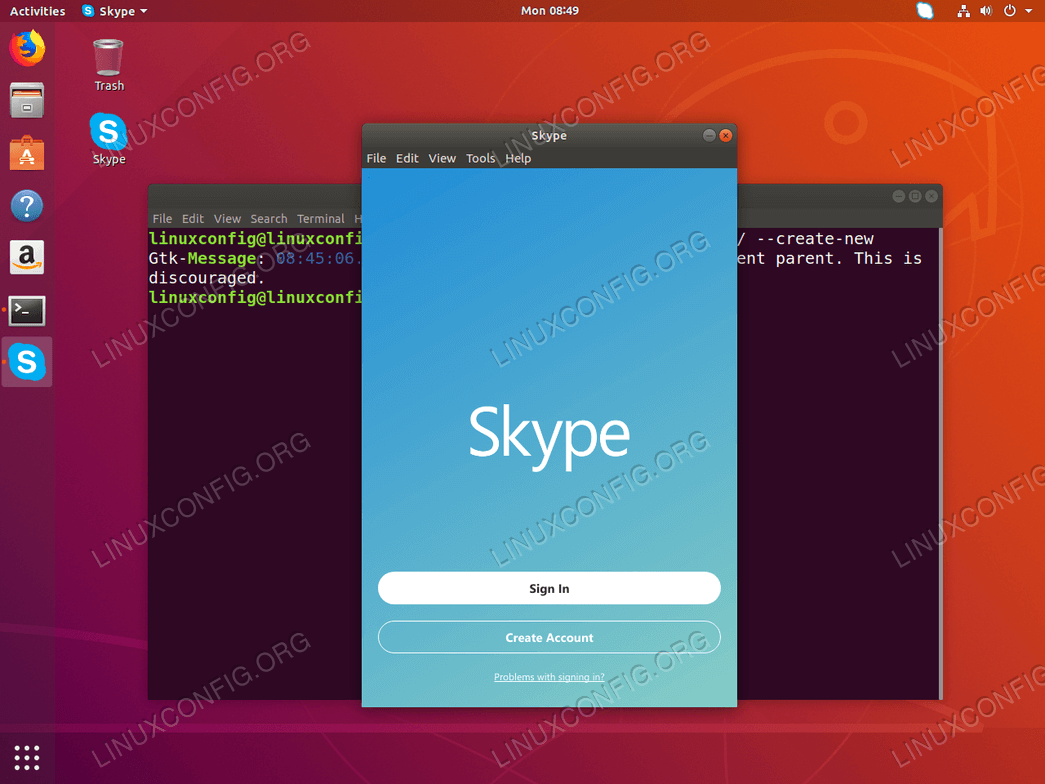Doel
Het doel is om te laten zien hoe je een snelkoppeling op je bureaublad maakt op Ubuntu 18.04 Bionic Beaver met behulp van de standaard GNOME gebruikersinterface.
Besturingssysteem en softwareversies
- Besturingssysteem: – Ubuntu 18.04 Bionic Beaver
- Software: – GNOME Shell 3.26.2 of hoger
Vereisten
Privileged toegang tot uw Ubuntu Systeem als root of via sudo commando zal vereist zijn om nieuwe software te installeren.
Conventies
- # – vereist dat gegeven Linux commando’s worden uitgevoerd met root privileges, ofwel direct als een root gebruiker of door gebruik te maken van
sudocommando - $ – vereist dat gegeven Linux commando’s worden uitgevoerd als een gewone gebruiker zonder privileges
Andere Versies van deze Handleiding
Ubuntu 20.04 (Focal Fossa)
Instructies
In deze handleiding maken we een voorbeeld van een snelkoppeling op het bureaublad voor de toepassing Skype die is geïnstalleerd op Ubuntu 18.04. Eerst zal deze handleiding u tonen hoe u de snelkoppeling handmatig kunt maken, terwijl het latere voorbeeld de toepassing gnome-desktop-item-edit commando zal gebruiken om het proces van het maken van de snelkoppeling te vereenvoudigen.
Voorbereiding
Voordat we kunnen beginnen heb je de volgende informatie nodig voor elke applicatie waarvoor je een snelkoppeling wilt maken:
- Pad Applicatie Icon: /snap/skype/23/usr/share/icons/hicolor/256×256/apps/skypeforlinux.png
- Applicatie naam: Skype
- Pad naar uitvoerbaar binair: /snap/bin/skype
Om het volledige pad naar het uitvoerbare binaire bestand van een programma te verkrijgen, gebruik which commando bijv:
$ which skype/snap/bin/skype
Met betrekking tot het toepassingspictogram, de keuze is aan u. U kunt ofwel naar de /usr/share/icons/hicolor/ directory gaan en zoeken naar een relevant pictogram om te gebruiken, of gewoon een nieuw pictogram van het web downloaden.
Snelkoppeling launcher op het bureaublad handmatig maken
Nu we alle benodigde informatie hebben, maak een nieuw bestand Skype.desktop binnen ~/Desktop directory en plak de volgende regels als onderdeel van de inhoud van het bestand. Wijzig de code waar nodig om te voldoen aan de specifieke details van uw toepassing.
$ gedit ~/Desktop/Skype.desktop
#!/usr/bin/env xdg-openVersion=1.0Type=ApplicationTerminal=falseExec=/snap/bin/skypeName=SkypeComment=SkypeIcon=/snap/skype/23/usr/share/icons/hicolor/256x256/apps/skypeforlinux.pngHet UAF Geophysical Institute, is op zoek naar een ervaren Linux Systems Analyst om hun team van research cyber infrastructuur analisten en engineers te versterken. LOCATIE: Fairbanks, Alaska, USA
APPLY NOW

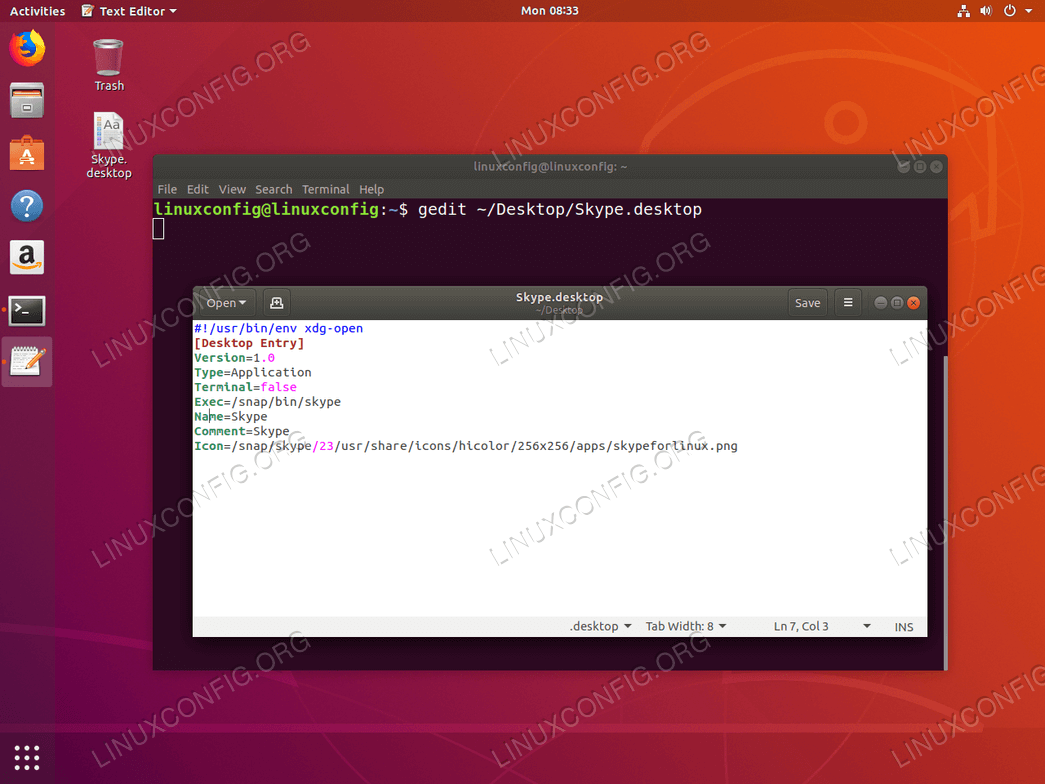
Save knop. De nieuwe snelkoppeling verschijnt op uw bureaublad.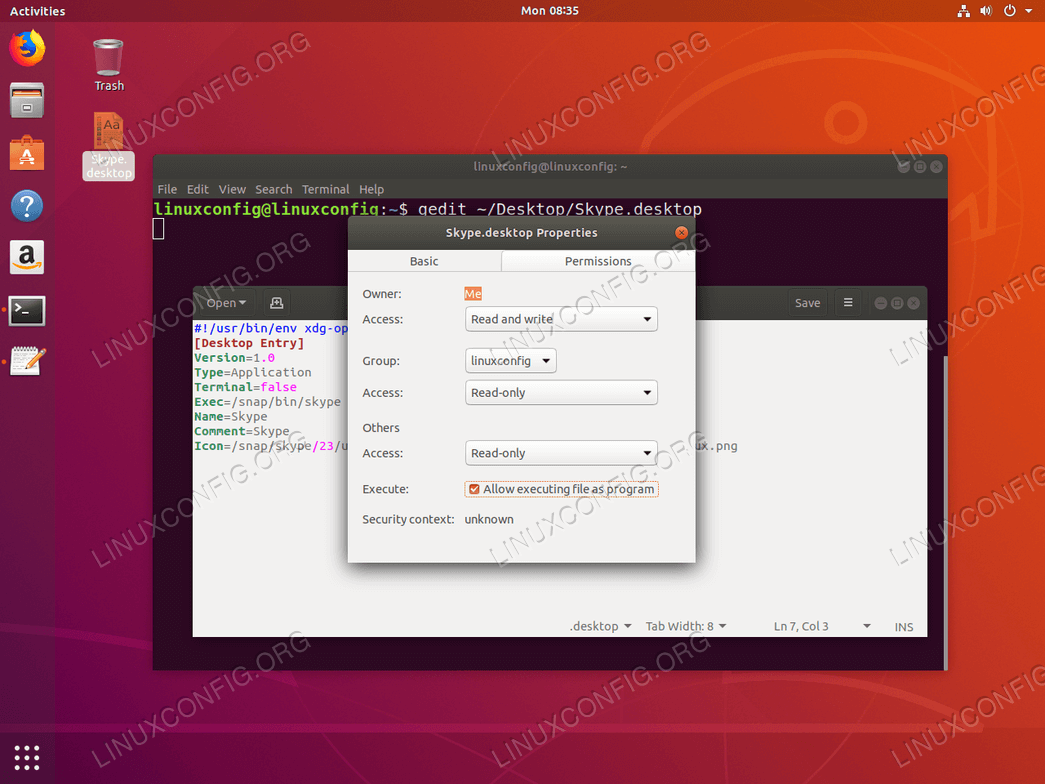
Properties-->Permissions-->Allow executing file as program te selecteren. Als u dit niet doet, krijgt u de foutmelding:
The application launcher "Skype.dekstop" has not been marked as trusted.If you do not know the source of this file, launching it may be unsafe.

Trust and Launch knop.
Snelkoppeling voor het bureaublad maken met gnome-desktop-item-edit
Het gnome-desktop-item-edit commando kan ontbreken omdat het niet standaard is geïnstalleerd. U kunt het installeren door terminal te openen en het volgende linux commando in te voeren:
$ sudo apt-get install --no-install-recommends gnome-panel
Om een nieuwe snelkoppeling voor het bureaublad te maken op Ubuntu 18.04 voert u het volgende linux-commando uit:
$ gnome-desktop-item-edit ~/Desktop/ --create-new
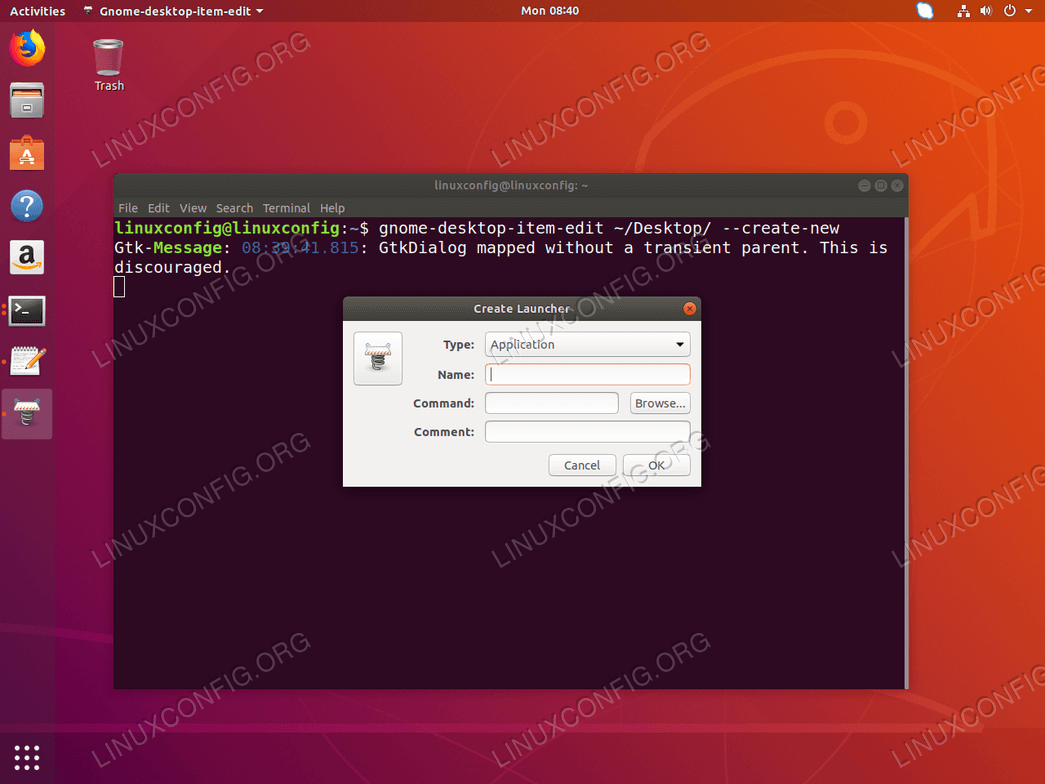
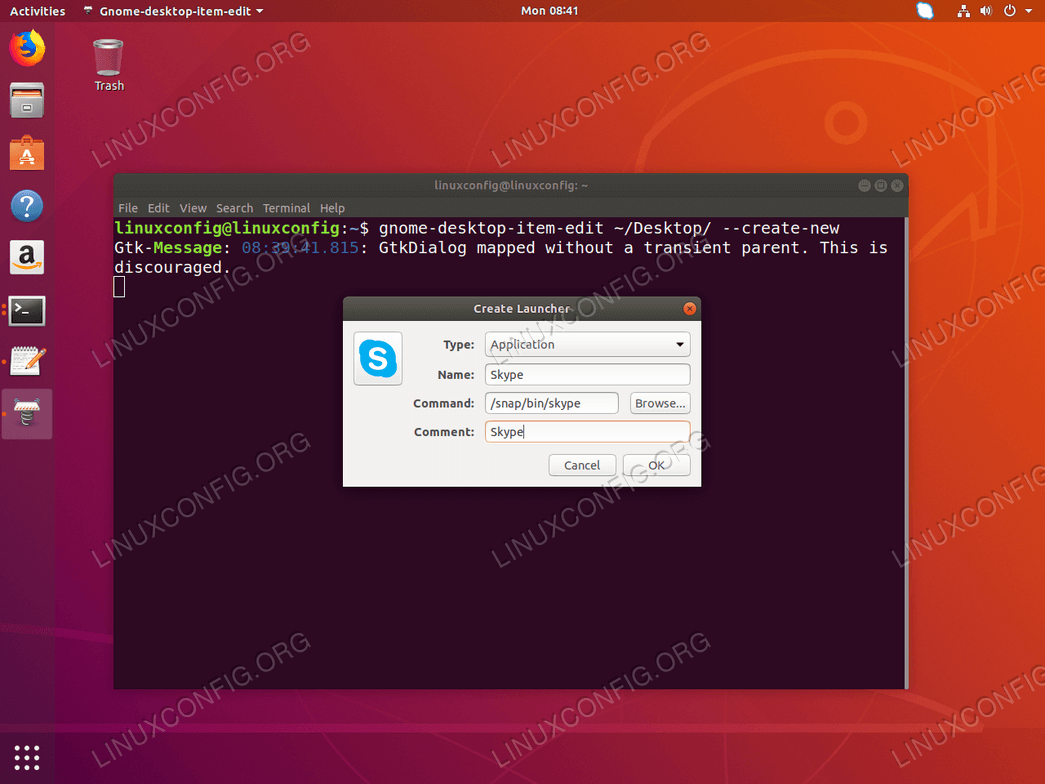
OK knop.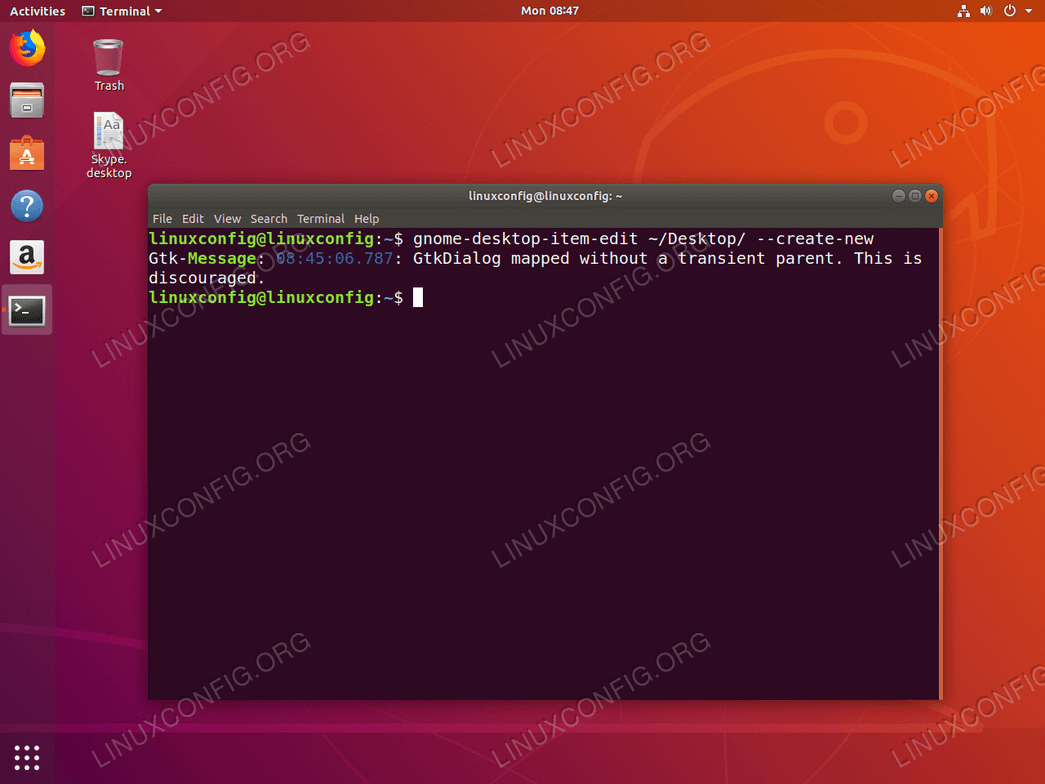
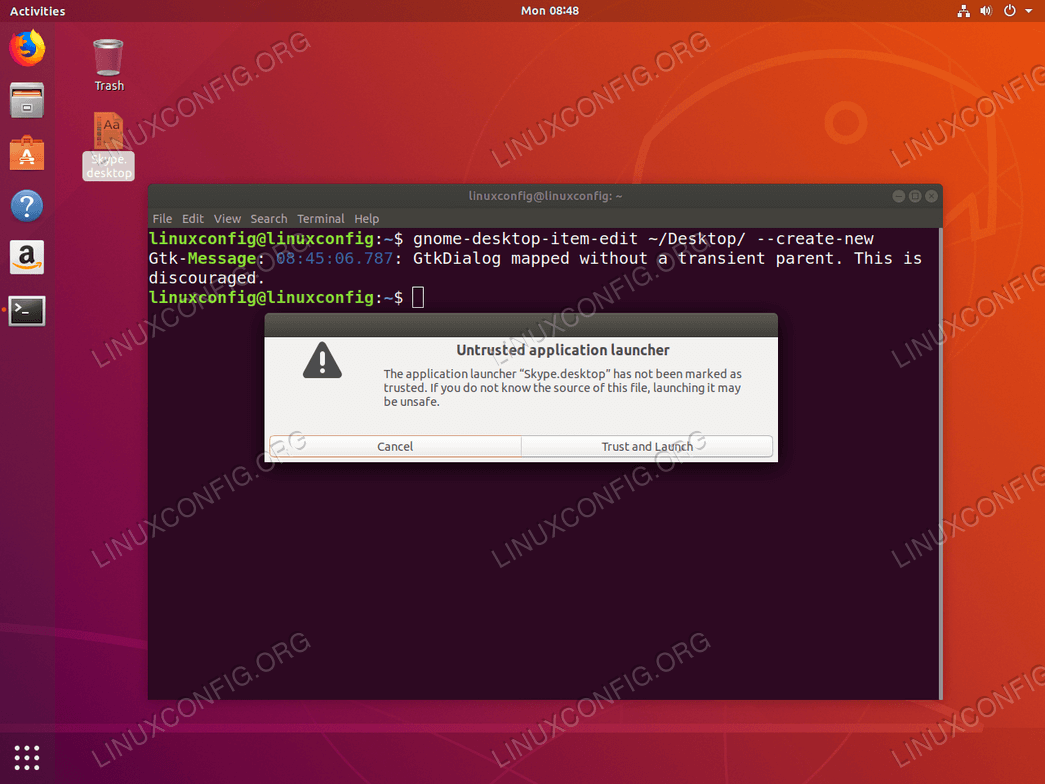
Trust and Launch knop.